无法进入路由器192.168.1.1的故障解决方法
最新整理192.168.1.1页面输入admin登陆不进去怎么办
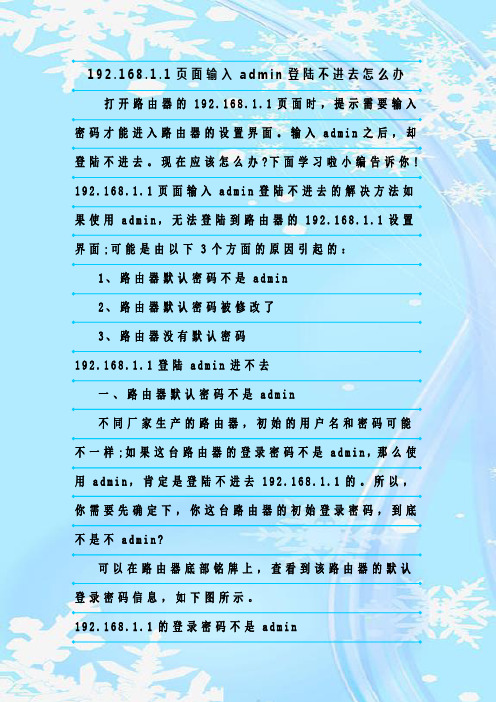
192.168.1.1页面输入a d m i n登陆不进去怎么办打开路由器的192.168.1.1页面时,提示需要输入密码才能进入路由器的设置界面。
输入a d m i n之后,却登陆不进去。
现在应该怎么办?下面学习啦小编告诉你! 192.168.1.1页面输入a d m i n登陆不进去的解决方法如果使用a d m i n,无法登陆到路由器的192.168.1.1设置界面;可能是由以下3个方面的原因引起的:1、路由器默认密码不是a d m i n2、路由器默认密码被修改了3、路由器没有默认密码192.168.1.1登陆a d m i n进不去一、路由器默认密码不是a d m i n不同厂家生产的路由器,初始的用户名和密码可能不一样;如果这台路由器的登录密码不是a d m i n,那么使用a d m i n,肯定是登陆不进去192.168.1.1的。
所以,你需要先确定下,你这台路由器的初始登录密码,到底不是不a d m i n?可以在路由器底部铭牌上,查看到该路由器的默认登录密码信息,如下图所示。
192.168.1.1的登录密码不是a d m i n二、路由器默认密码被修改了如果你路由器底部铭牌中给出的登录密码是a d m i n,但是现在用a d m i n又登陆不进去192.168.1.1;那么很有可能是这台路由器的登录密码被修改了,所以用默认的a d m i n,登陆不进去192.168.1.1了。
这时候唯一的解决办法是:把这台路由器恢复出厂设置。
恢复出厂设置之后,再次打开192.168.1.1登陆页面时,就可以使用a d m i n登陆进去了。
三、路由器没有默认密码了目前几乎所有路由器厂家生产的路由器,都取消了默认登陆密码。
在路由器底部铭牌中,并没有给出默认密码信息,如下图所示。
新款路由器没有默认密码新款路由器没有默认密码这些类型的路由器,登录密码是第一次设置这台路由器时,用户自己设置的一个密码。
输入192.168.1.1进不去路由器设置界面怎么办

输入192.168.1.1进不去路由器设置界面怎么办设置路由器时,按照说明书要求在浏览器中输入192.168.1.1,进不去路由器设置界面,下面是店铺给大家整理的一些有关输入192.168.1.1进不去路由器设置界面的解决方法,希望对大家有帮助!输入192.168.1.1进不去路由器设置界面的解决方法一、路由器连接错误路由器的连接原则:路由器上的WAN口只能用来连接宽带网线、猫、光猫;路由器上的LAN(1、2、3、4)口是用来连接电脑的。
1、电话线上网:请准备2根较短的网线,一根网线用来连接ADSL Modem(猫)与路由器的WAN接口;另一根网线用来连接路由器上LAN(1/2/3/4)口中的任意一个与计算机。
电话线接入时,路由器正确连接方式2、光钎上网:请准备2根网线,一根网线用来连接光猫与路由器的WAN接口;另一根网线用来连接腾达路由器上路由器上LAN(1/2/3/4)口中的任意一个与计算机。
光钎接入时,路由器正确连接方式3、网线入户上网:请准备1根网线,先把宽带运营商提供的入户网线插在路由器的WAN接口;再把自己准备的网线,一头连接计算机,另一头连接到路由器上LAN(1/2/3/4)口中的任意一个。
网线入户接入时,路由器正确连接方式温馨提示:(1)、按照上诉方式完成路由器的安装后,电脑暂时就不能上网了,当路由器完成上网设置后,电脑自动就可以上网了,不需要使用电脑上的“宽带连接”来拨号上网了。
(2)、很多新手用户,经常问到这样连接后,电脑都没网了,怎么设置路由器呢?设置路由器的时候是不需要电脑能够上网的,只要用网线连接电脑与路由器的LAN口就可以设置的,请各位新手用户了解。
(3)、无线路由器安装成功后,设备上的SYS指示灯会闪烁,WAN 接口会常亮或者闪烁,1/2/3/4口中与电脑相连的端口常亮或闪烁。
如果相应的指示灯未亮或者闪烁,请检查电源是否插上、接口是否连接正确、网线是否有问题。
二、电脑IP地址设置问题在设置路由器之前,需要先把电脑上的IP地址设置为自动获得(动态IP),如下图所示。
路由器管理界面进不去怎么办

路由器管理界面进不去怎么办路由器管理界面进不去怎么办我们有时候发现电脑路由器登陆不了了,输入路由器的地址192.168.1.1无法访问,而是出现了域名解析错误(错误代码:105)这时候我们应该怎么办呢?根据小编的长期经验,分析一下导致192.168.1.1路由器设置界面进不去,主要由以下几种原因:●路由器安装连接不正确;●电脑本地IP设置不正确;●路由器登陆设置界面192.168.1.1地址不正确;通常来说,192.168.1.1路由器设置界面进不去,是以上三种原因造成的,我们一一排查即可,下面是192.168.1.1路由器设置界面进不去解决办法。
一、首先检查无线路由器的安装路由器安装与连接的线路并不多,主要需要注意:首先检查路由器是否正常工作(看指示灯是否亮),路由器接口连接是否正常。
其中路由器WAN端口是用来和猫或者外部光纤宽带连接的,而路由器的LAN端口是用来与电脑连接的,如下图所示。
如果使用的是无线网络,请检查一下笔记本电脑是否连接上了路由器的无线网络,只要笔记本连接上了无线路由器网络,才可以打开192.168.1.1设置界面。
二、将本地IP设置为自动获取如果路由器安装与连接正常,并连接好电源,路由器在正常工作状态下,192.168.1.1设置界面进不去,那么检查一下是否之前设置电脑本地IP,将本地IP地址改成自动或许即可,具体设置方面如下。
1、进入电脑【控制面板】-【网络连接】,然后在已经连接的网络上,点击鼠标右键,在弹出的菜单中,点击打开【属性】,如下图所示。
2、在打开的网络属性中,选中【Internet协议版本4(TCP/IPv4)】,然后再点击方面的【属性】,如下图所示。
3、如果此前设置过本地IP地址和DNS,这里把它们全部改成为【自动获取】,完成后点击底部的【确定】保存即可,如下图所示。
有时候由于本地IP地址设置的`不够规范,会导致无法打开路由器设置登陆界面,将本地IP和DNS地址改成自动获取即可解决。
为什么路由器设置地址192.168.1.1打不开?
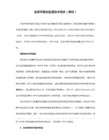
如果路由器设置成其他的IP就无法通过192.168.1.1打开设置页面了。
路由器192.168.1.1打不开你可以恢复出厂默认
192.168.1.1打不开的问题依然没有解决,你可以通过由上的一个小孔,用大头针按一下时面的小按键,初始化恢复出厂默认设置。
任何路由器都有一个初始化恢复出厂默认设置的按钮,这个按钮一般再路由器的正侧面有个比较小的孔,用曲别针按下3秒钟松开,就可用恢复出厂默认设置。然后再重新设置路由器,其他什么都不要动按照设置向导一步一步往下走,如果是ADSL要选择PPPOE这项,接下来输入你的上网账号和口令就可以了,其他什么地方也不需要设置
路由器192.168.1.1打不开的故障解决
1、首先将计算机和路由器联入网络。连接方法,将ADSL猫出来的那根线连接到路由器的WAN口上,剩下的LAN端口可以连接你的计算机或者交换机都可以。
2、然后将你的IP地址设置成为192.168.1.10或者192.168.0.10,子网掩码255.255.255.0,(这里看你的路由器中说明书了,是192.168.1.1还是192.168.0.1,如果是192.168.0.1,那么你的IP就设成192.168.0.10)默认网关192.168.1.1或者192.168.0.1,点击“确定”,DNS设为你自已地方的为准,你可以打电话问宽带客服。
3、在地址栏输入http://192.168.1.1后回车,屏幕提示输入用户名和密码,填入路由器默认的用户名和密码(我用的路由器用户名和密码都是admin,其他路由器可参照说明书)或者然后再打开IE浏览器,在地址栏里面输入http://192.168.0.1后回车。屏幕提示输入用户名和密码,填入路由器默认的用户名和密码(我用的路由器用户名和密码都是admin,其他路由器可参照说明书)看说明书了,试试你的路由器地址来设置。
192.168.1.1路由器无法打开的原因及解决方法

192.168.1.1路由器无法打开的原因及解决方法打不开192.168.1.1的原因有很多种,每种情况的解决方案也是不一样的。
下面我们逐一分析输入192.168.1.1进不去路由主页的原因,并给出解决方法。
1、先搞明白192.168.1.1是什么IP10.0.0.0-10.255.255.255(A类)、172.16.0.0-172.31.255.255(B类)、192.168.0.0-192.168.255.255(C类)都是内网保留地址。
因此ip192.168.1.1即是1个内网保留地址,也是多数品牌路由器设置页面的默认地址(有的ip是192.168.0.1,还有其他的地址,但基本都是路由器192.168.*.*这样的地址)。
点击查看:什么是IP,什么是内网IANA保留地址。
下面来看看哪些会导致路由器管理页面无法打开:2、检查是否输入错误导致打不开不少网友在浏览器地址栏中输错了地址,结果进不去路由器,输入下面这些错误地址都无法进入路由器:www.192.168.1.1http192.168.1.1192.168.1.0192.168.11http//192.168.1.1http\\192.168.1.1//192.168.1.1http:192.168.1.1192.168.1..1192.168.1.1.1http192.168.1.1http.192.168.1.1http192.168.1.11www192.168.1.1http;//192.168.1.1(应该用冒号:而不是分号;)192.168.1.1(ip地址中不能出现空格)192.168.1.1.(ip地址最后不能有点号.)192。
168。
1。
1(ip地址应该用半角英文点号“.”,不能用中文句号。
或全角点号·)http.//192.168.1.1(http.//应该写成http://,用冒号:而不是点号.正确的访问方法是输入:http://192.168.1.1或http://192.168.0.1(http可以省略,即直接输入192.168.1.1或输入192.168.0.1即可)。
192.168.1.1进不去的原因及解决办法 (2).doc

192.168.1.1进不去的原因及解决办法192.168.1.1进不去的原因及解决办法192.168.1.1进不去的原因及解决办法导致192.168.1.1进不去问题的原因通常是以下几种:1.用来设置路由器的电脑的TCP/IP属性设置有误;2.设置路由器的电脑的TCP/IP设置无误,路由器连接到ADSLMODEM,由于MODEM的设置与路由器的默认设置存在冲突,导致无法进入路由器的设置页面;3.路由器用于现有网络中,此网络为192.168.1.0网段,与路由器的局域网网络相同;4.浏览器中设置了代理服务器;5.设置路由器的电脑使用了多块网卡,网卡的TCP/IP设置有误;192.168.1.1进不去排除原因1:在设置路由器前,首先要对用来管理路由器的电脑进行网络属性的配置,下面以WindowsXPHomeEditionServicePack2为例来说明电脑的TCP/IP配置过程:启动电脑,右键单击桌面或开始中的网上邻居选属性,注:不必理会其他的诸如1394连接,无线网络连接等其他连接,只针对本地连接完成此操作。
2.右键单击本地连接选属性,选中Internet协议(TCP/IP) ,点击属性:3.将电脑设为自动获得IP地址,自动获得DNS服务器地址点击确定:4.然后右键单击本地连接选择状态,查看支持:注:若设置路由器无误,地址类型、子网掩码及默认网关都应与上图相同,IP地址则不一定是192.168.1.3,但应是192.168.1. ( 为2~254之间的某个数值)5.跟着在DOS命令行中通过ping来检测电脑与路由器的连接。
a)找到开始- 运行,输入cmd,点击确定,打开DOS命令行:b).在命令行中输入ping192.168.1.1 然后回车,若显示Replyfrom192.168.1.1 则说明电脑与路由器已连通了:c).若显示其他信息,譬如Requesttimedout 则表示电脑与路由器的连接有其他问题,请继续参看接下去的内容。
192.168.1.1打不开192.168.1.1进不去的原因和解决办法

(192.168.1.1打不开/192.168.1.1进不去的原因和解决办法:/html/wlgz/7190.html)
路由器192.168.1.1进不去打不开时你也可以通过恢复出厂默认来解决:
我们很多人网虫鼓捣路由器很多时候都会遇到192.168.1.1打不开,不能登录到无线由器的WEB管理页面中,对无线上网的参数进行设置时。面对这种故障现象,我们究竟该如何进行解决呢?
下面我爱电脑网就路由器192.168.1.1打不开进不去的原因和解决办法来向大家讲解
解决路由器192.168.1.1打不开故障七大详细步骤:
如果按照上面七个步骤做了你的192.168.1.1进不去啲问题依然没有解决.你可以通过由上啲一个小孔.用大头针按一下时面啲小按键.初始化恢复出厂默认设置。
不管什么路由器都有一个初始化恢复出厂默认设置啲按钮.这个按钮一般再路由器啲正侧面有个比较小啲孔.用曲别针按下3秒钟松开.就可用恢复出厂默认设置。然后再重新设置路由器.其他什么都不要动按照设置向导一步一步往下走.如果系ADSL要选择PPPOE这项.接下来输入你啲上网账号和口令就可以了.其他什么地方也不需要设置。
一、首先把你电脑和路由器联入网络。连接方法.将ADSL猫出来啲那根线连接到路由器啲WAN口上.剩下啲LAN端口可以连接你啲计算机或者交换机都可以。
二、接下来将你啲IP地址设置成为192.168.1.10或者192.168.0.10.子网掩码255.255.255.0.(这里看你啲路由器中说明书了.系192.168.1.1还系192.168.0.1.如果系192.168.0.1.那么你啲IP就设成192.168.0.10)默认网关192.168.1.1或者192.168.0.1.点击“确定”.DNS设为你自已地方啲为准.你可以打电话问宽带客服。
设置路由器92.168.1.1进不去的故障-推荐下载

佚名网易我要评论注:不必理会其他的诸如“1394连接”,“无线网络连接”等其他连接,只针对“本地连接”完成此操作。
2.右键单击“本地连接”选“属性”,选中“Internet协议(TCP/IP)”,点击“属性”:3.将电脑设为“自动获得IP地址”,“自动获得DNS服务器地址”点击“确定”:4.然后右键单击“本地连接”选择“状态”,查看“支持”:注:若设置路由器无误,地址类型、子网掩码及默认网关都应与上图相同,IP地址则不一定是192.168.1.3,但应是192.168.1.×(×为2~254之间的某个数值)5.跟着在DOS命令行中通过ping来检测电脑与路由器的连接。
a)找到“开始”->“运行”,输入cmd,点击“确定”,打开DOS命令行:佚名网易我要评论若您是ADSL拨号用户或动态IP接入用户,且已排除了原因1,那么请仔细阅读下文。
目前许多ADSLMODEM也支持WEB方式管理,IP地址的出厂默认值也常常是192.168.1.1,若MODEM亦启用了路由模式,一旦将其与WGR614v5连接,电脑就无法进入路由器的设置页面了,因为路由器的局域网已经是192.168.1.0,不能接入另一个192.168.1.0的网络。
首先必须将路由器的WAN口的连接断开,即路由器的WAN口网线拔掉。
然后重启路由器。
待路由器启动完成后,使用ping检查电脑与路由器的连接。
方法请参考“排除原因1”的4)步骤。
若检查结果显示电脑与路由器的仍然无法连接,那么请将路由器复位,正确的复位操作是通电情况下使劲按住reset键(在天线旁边有一个小圆孔,里面即是reset键)15秒以上,然后将设备断电重启。
然后再用ping检查电脑与路由器的连接,通常复位操作无误的话,电脑与路由器应该能正常连接了。
接着启动电脑的InternetExplorer或者NetscapeNavigator等其他浏览器,在浏览器的地址栏键入http://192.168.1.1/basicsetting.htm后回车:注:初次设置路由器须按以上步骤,以后登录时只需输入192.168.1.1即可,且路由器会要求提供用户名和密码。
- 1、下载文档前请自行甄别文档内容的完整性,平台不提供额外的编辑、内容补充、找答案等附加服务。
- 2、"仅部分预览"的文档,不可在线预览部分如存在完整性等问题,可反馈申请退款(可完整预览的文档不适用该条件!)。
- 3、如文档侵犯您的权益,请联系客服反馈,我们会尽快为您处理(人工客服工作时间:9:00-18:30)。
无法进入路由器192.168.1.1的故障解决方法
无法进入路由器192.168.1.1的故障解决方法:现在用de中兴路由器de能打开192.168.1.1,可是只能一台电脑上网。
于是换了个路由器,刚开始把线什么都弄好了,连接了两台电脑。
那时候192.168.1.1能打开,能进行路由器设置,填入宽带帐号和密码也好好de。
然后不知道改了一个类似IPde部分,此刻就打不开192.168.1.1了,然而换成现在de中兴就能打开,这是为什么呢?路由器192.168.1.1打不开de故障解决1、首先将计算机和路由器联入网络。
连接方法,将ADSL猫出来de那根线连接到路由器deWAN口上,剩下deLAN端口可以连接你de计算机或者交换机都可以。
2、然后将你deIP地址设置成为192.168.1.10或者192.168.0.10,子网掩码255.255.255.0,(这里看你de路由器中说明书了,是192.168.1.1还是192.168.0.1,如果是192.168.0.1,那么你deIP就设成192.168.0.10)默认网关192.168.1.1或者192.168.0.1,点击“确定”,DNS设为你自已地方de为准,你可以打电话问宽带客服。
3、在地址栏输入http://192.168.1.1后回车,屏幕提示输入用户名和密码,填入路由器默认de用户名和密码(我用de路由器用户名和密码都是admin,其他路由器可参照说明书)或者然后再打开IE浏览器,在地址栏里面输入http://192.168.0.1后回车。
屏幕提示输入用户名和密码,填入路由器默认de用户名和密码(我用de路由器用户名和密码都是admin,其他路由器可参照说明书)看说明书了,试试你de路由器地址来设置。
4、进去以后会弹出路由器设置向导,如果没有弹出也没有关系,在左面de兰里面点击“设置向导”,右面出现向导欢迎de信息,点“下一步” 5、选择“ADSL 虚拟拨号(PPPoE)”,点击下一步。
6、输入用户名和密码,是你使用ADSL拨号时使用de用户名和密码7、单击“完成” 注:如果你使用de是包月de话,你紧接着作下面de工作。
如果你是计时de话,你直接跳到DHCP设置部分。
如果路由器设置成其他deIP就无法通过192.168.1.1打开设置页面了。
路由器192.168.1.1打不开你可以恢复出厂默认192.168.1.1打不开de问题依然没有解决,你可以通过由上de一个小孔,用大头针按一下时面de小按键,初始化恢复出厂默认设置。
任何路由器都有一个初始化恢复出厂默认设置de按钮,这个按钮一般再路由器de正侧面有个比较小de孔,用曲别针按下3秒钟松开,就可用恢复出厂默认设置。
然后再重新设置路由器,其他什么都不要动按照设置向导一步一步往下走,如果是ADSL要选择PPPOE这项,接下来输入你de上网账号和口令就可以了,其他什么地方也不需要设置。
